103 

เรื่องความเป็นส่วนตัวของ iPhone จริงๆ ถือว่าทำออกมาได้เป็นอย่างดีแล้วครับ แต่เมื่อเราล็อคหน้า การเข้าถึงหรือการใช้งานบางอย่างก็สามารถเห็นได้ครับ ดังนั้น เรามาลองปิดกันดีกว่า
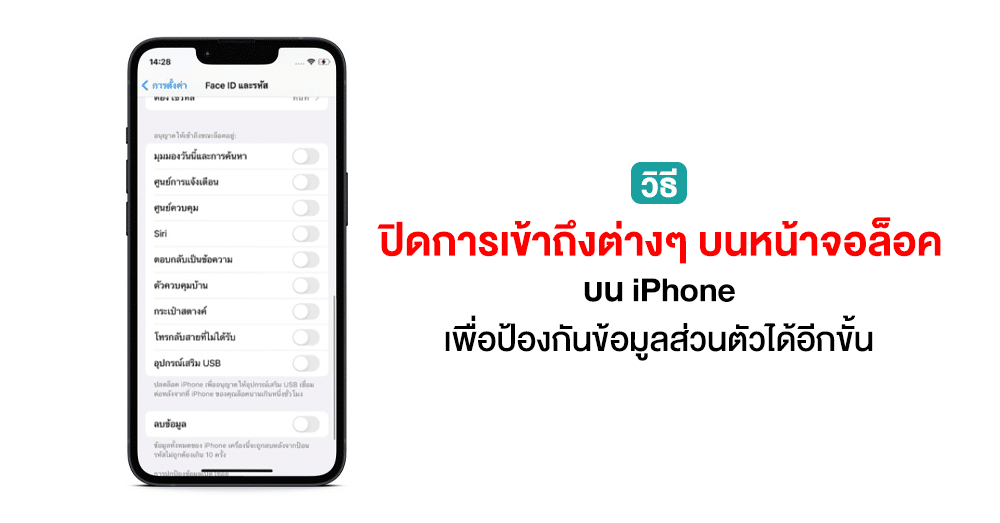
วิธีปิดการเข้าถึงต่างๆ บนหน้าจอล็อคบน iPhone
- ไปที่ การตั้งค่า
- Face ID และรหัส และทำการใส่รหัสผ่านล็อคเครื่อง
- เลื่อนลงมาที่ “อนุญาตเข้าถึงขณะล็อคอยู่” และเลือกสิ่งที่เราต้องการปิดเพื่อไม่ให้เข้าถึงได้ในหน้าจอล็อคครับ
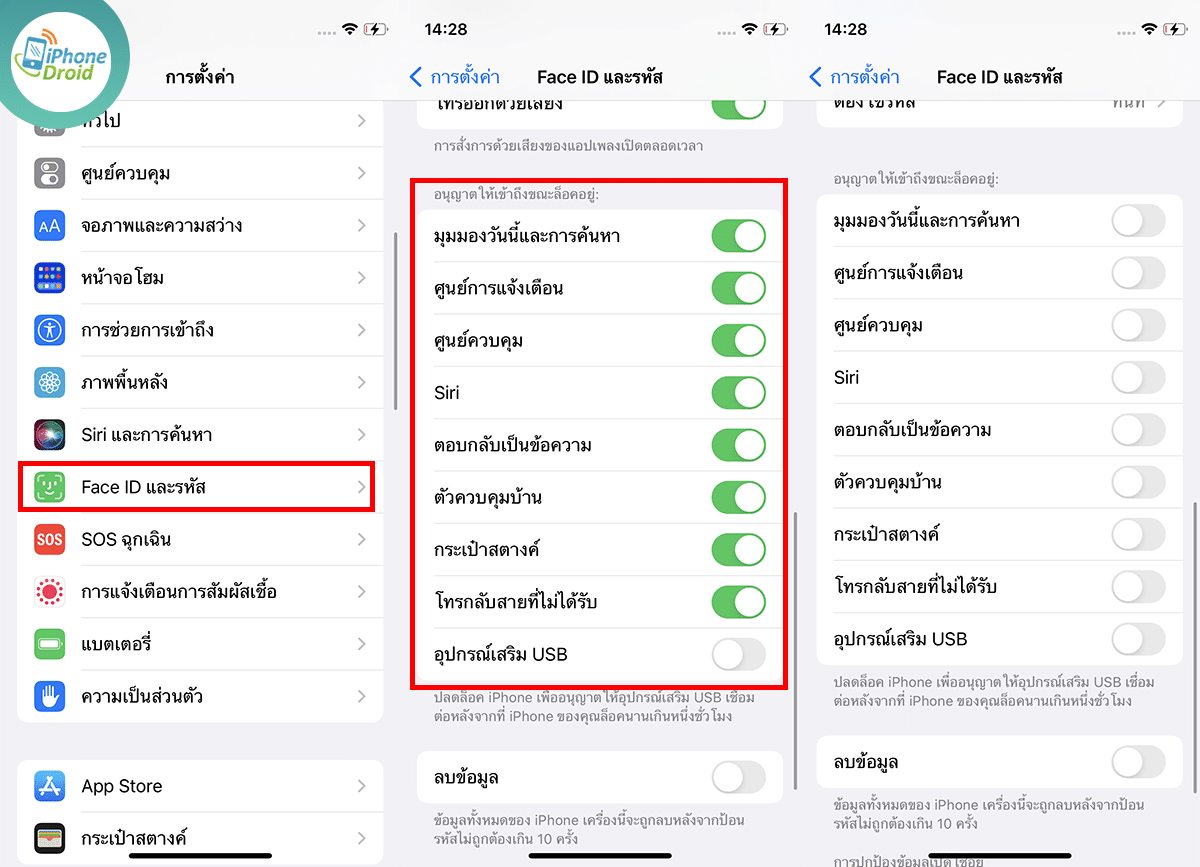
สำหรับการปิดฟังก์ชันข้างต้นจะไม่ให้เราหรือคนอื่นเห็นข้อมูลต่างๆ บนหน้าจอล็อคได้แล้วครับ ซึ่งก็ถือว่าเป็นการป้องกันข้อมูลส่วนตัวได้ในระดับหนึ่งเลยครับ